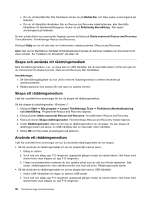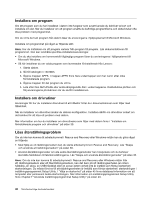Lenovo ThinkCentre Edge 72z (Swedish) User Guide - Page 53
Kapitel 7. Använda inställningsprogrammet Setup Utility, Kontrollera och ändra inställningar
 |
View all Lenovo ThinkCentre Edge 72z manuals
Add to My Manuals
Save this manual to your list of manuals |
Page 53 highlights
Kapitel 7. Använda inställningsprogrammet Setup Utility I inställningsprogrammet Setup Utility kan du se och ändra datorns konfigurationsinställningar oavsett vilket operativsystem du använder. Operativsystemets inställningar kan dock åsidosätta eventuella liknande inställningar i inställningsprogrammet. Starta inställningsprogrammet Setup Utility Så här startar du inställningsprogrammet Setup Utility: 1. Förvissa dig om att datorn är avstängd. 2. Tryck ned och släpp upp F1-tangenten upprepade gånger medan du startar datorn. När du hör ett flertal signaler eller ser skärmbilden med logotypen, släpper du F1-tangenten. Anm: Om ett lösenord för start av datorn (Power-On Password = POP) eller ett administratörslösenord har lagts in, visas inte menyn i inställningsprogrammet Setup Utility meny förrän du har skrivit det korrekta lösenordet. Mer information finns i "Använda lösenord" på sidan 43. Om POST upptäcker att hårddisken har tagits bort från datorn eller att minnesmodulens storlek har minskats visas ett felmeddelande när du startar datorn och du uppmanas att göra något av följande: • Starta inställningsprogrammet Setup Utility genom att trycka på F1. Anm: När du har startat programmet Setup Utility väljer du Save Changes and Exit längst ned på skärmen. Felmeddelandet visas inte igen. • Om du vill gå förbi felmeddelandet och logga in på operativsystemet trycker du på F2. Anm: Du måste aktivera detekteringsfunktionen för konfigurationsändringar för att POST ska upptäcka borttagandet av hårddisken. Så här aktiverar du detekteringsfunktionen för konfigurationsändringar: 1. Starta inställningsprogrammet Setup Utility. 2. Från huvudmenyn i Setup Utility väljer du Security ➙ Configuration Change Detection och trycker på Retur. 3. Markera Enabled och tryck på Enter. 4. Spara och avsluta programmet Setup Utility genom att trycka på F10. Tryck på Enter när du blir ombedd att bekräfta att du vill avsluta programmet. Kontrollera och ändra inställningar Menyn i inställningsprogrammet Setup Utility är en lista över alternativ för systemkonfigurering. Om du vill granska och ändra inställningar startar du inställningsprogrammet Setup Utility. Se "Starta inställningsprogrammet Setup Utility" på sidan 43. Följ sedan anvisningarna på skärmen. Du kan gå mellan alternativen i BIOS-menyn med hjälp av tangentbordet. De tangenter som används för att utföra olika uppgifter visas längst ned på varje skärmbild. Använda lösenord Med hjälp av inställningsprogrammet Setup Utility kan du bestämma lösenord som förhindrar att obehöriga får tillgång till din dator och dess innehåll. Det finns två slags lösenord: • Power-On Password © Copyright Lenovo 2012 43